我们可以在网上找一张漂亮的背景图 。用Photoshop打开 。当然,其他图像处理软件也可以 。PS相对功能强大些 。

文章插图
上面这张图我是把菜单直接做到背景上的 。制作的时候会有很多的图层,生成BMP文件后就没有图层了 。
当然你也可以根据自己的喜好制作背景图片 。
这里强调一点,EASYBOOT只支持BMP格式的背景图 。所以我们生成图片必须是BMP格式的,而非通常使用的JPG格式 。
另外保存BMP格式也要注意,不能直接保存,否则很容易出现easyboot保存时提示背景图像读取错误 。我们应该这样操作:
图像->模式->索引颜色
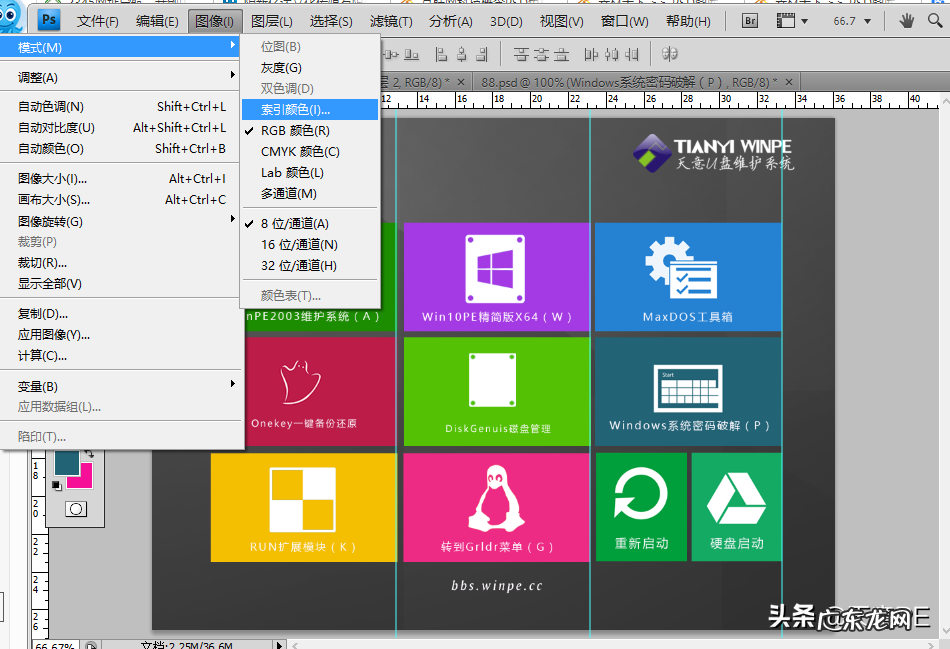
文章插图
这个时候提示如下,我们单击“确定” 。

文章插图
又出现如下界面 。我们继续单击“确定” 。

文章插图
这个时候我们可以看到右侧图层已经合并了 。变成了“索引” 。

文章插图
我们接着:文件->存储为
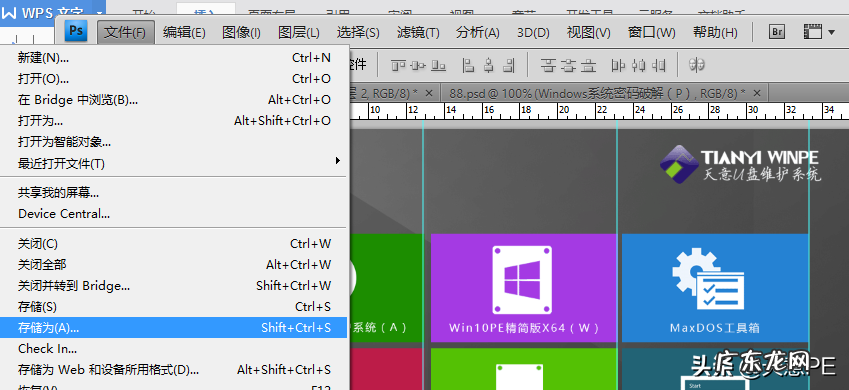
文章插图
保存格式选择为bmp格式 。我们保存到BOOT文件夹 。
出现如下提示,我们按默认的就行了 。单击“确定” 。
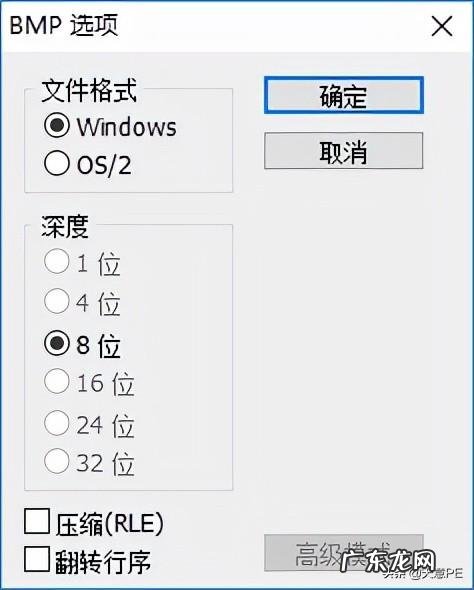
文章插图
这个时候BMP背景图片就生成了 。我们现在打开TY.EZB文件制作启动菜单(电脑必须安装EASYBOOT并关联才可以直接打开EZB文件) 。

文章插图
我们切换到菜单条,制作菜单 。
关于EASYBOOT的使用说明,该程序已经提供了非常详细的教程了 。大家可以到EASYBOOT的程序目录下打开EasyBoot.chm看看怎么使用 。

文章插图
当前菜单条:这里显示的是第几个菜单 。执行命令则是这个菜单是做什么用的 。比如启动WIN10PE或者启动DOS工具 。我们写好对应的命令就行了 。
这里说明一下,EASYBOOT命令和GRUB命令是不一样的 。但是比较简单,看下其他人写的命令就基本懂了 。
菜单文本:这里指的是显示的菜单 。比如启动WIN10PE/启动DOS工具箱等 。因为我们的菜单是直接做到背景图片了 。这里就不用填了 。
高亮属性正常属性:这里是设置菜单条的颜色的 。因为我们菜单是做到背景图片里的,所以这里设置为白色 。不然其他颜色就会盖住菜单图片 。例如这样:

文章插图
左上角坐标、右上角坐标:这里是菜单框的坐标位置 。当坐标数字变化时,菜单框也随之变化 。这个数值可以手动修改也可以直接用鼠标操作 。
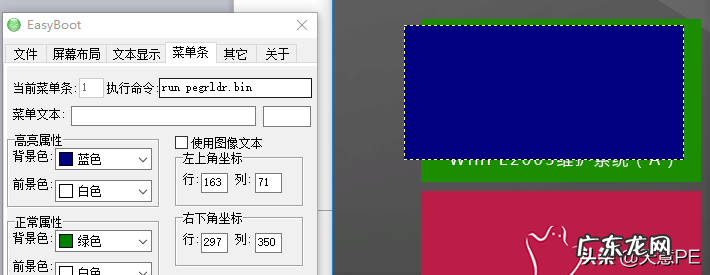
文章插图
快捷键:这里可以设置菜单的快捷方式 。用户按指定按键可直接选择/执行 。快捷键可以是0-9/a-z/A-Z等ASCII按键 。比如第一个菜单我们设置“A”,当我们启动电脑进入这个启动菜单时,直接按“A”键可以进入对应菜单 。
光标键:在当前菜单上按up、down、left、right、tab等光标键转向的菜单条,分三种情况:
a) 00--缺省,up、left选择上一菜单项,down、right、tab选择下一菜单项
- 穿睡衣的风水 2022.8.24穿衣风水
- 衣柜门不要敞开什么风水
- 从风水上讲 风水上来讲
- 人是命还是风水的问题啊 人的命真和风水有关系吗
- 床头有电线风水化解图
- 固原特产
- 烤鸡翅用烤盘还是烤架
- 玄关的风水大忌 玄观有什么风水讲究吗
- 楼梯口做柜子 楼梯底下做柜子风水好吗
- 穿貂皮大衣在风水上好吗?
特别声明:本站内容均来自网友提供或互联网,仅供参考,请勿用于商业和其他非法用途。如果侵犯了您的权益请与我们联系,我们将在24小时内删除。
